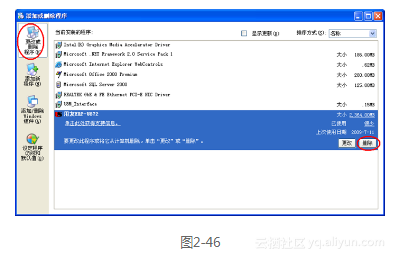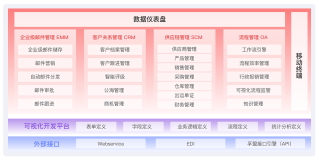本节书摘来自异步社区《用友ERP-U8完全使用详解》一书中的第2章,第2.1节,作者: 龚中华 , 何平 更多章节内容可以访问云栖社区“异步社区”公众号查看。
第2章 安装用友ERP-U8(V8.72)
2.1 安装用友ERP-U8(V8.72)软件
用友ERP-U8完全使用详解
如果用户从用友公司购买用友软件,用友公司将上门指导,为用户安装好该系统,企业也可以自行安装。
使用用友ERP-U8(V8.72)系统的简单网络拓扑图,如图2-1所示。
(1)在局域网环境下,如果有多台电脑都要使用用友软件,则可以指定一台计算机作为主机(服务器),其他电脑作为客户端。主机兼有计算、保存数据和响应客户端请求等功能,因此配置要求更高。在服务器上安装用友V8.72的服务器程序,在客户端上安装用友V8.72的应用客户端程序。
提示
一般的中小型企业在使用用友ERP-U8系统时,只使用了一台服务器来进行数据处理,用友ERP-U8系统根据一些大型企业的需求,提供多台服务器部署功能,服务器可以分为数据服务器、应用服务器、加密服务器等。
(2)如果单机使用用友V8.72,则该电脑既做服务器又做客户端,需要在该电脑上安装SQL Server数据库,还要安装用友系统的服务器和客户端程序。
提示
本书中所介绍的就是在单机上安装用友U8系统的方法。
2.1.1 用友V8.72对硬件和软件环境的需求
1.硬件环境
服务器:主频700MHz以上、内存1GB以上、硬盘剩余空间大于20GB,分区的文件系统格式应为NTFS。
客户端:主频500MHz以上、内存512MB以上、硬盘剩余空间大于5GB。
2.软件环境
服务器:操作系统为Windows 2000 Server或 Windows 2003 Server(建议使用Windows 2003 Server),后台数据库为SQL Server 2000/2005/2008。
客户端:操作系统建议使用Windows XP。
网络协议:TCP/IP。
注
本书介绍在Windows XP操作系统下单机使用用友系统的安装方式。
2.1.2 安装数据库
用友V8.72使用的后台数据库是Microsoft公司开发的SQL Server,支持SQL以下几个版本。
SQL Server2000+SP4。
SQL Server2005+SP2。
SQL Server2008。
本书所配光盘中有SQL Server2008的安装程序,以下介绍SQL Server2008的安装方法。
(1)首先将光盘放入电脑中,然后打开光盘中的“数据库”文件夹,如图2-2所示。
(2)双击“setup”安装命令,系统进入SQL2008安装程序,系统首先提示“SQL Server 2008”安装程序要求安装Microsoft.NET Franework和更新Windows Installer,如图2-3所示。
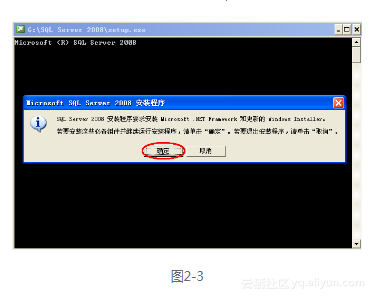
(3)单击“确定”按钮,系统首先安装Microsoft.NET Franework,如图2-4所示。
(4)选择“我已经阅读并接受许可协议中的条款”项,然后单击“安装”按钮开始安装Microsoft.NET Franework,如图2-5所示。
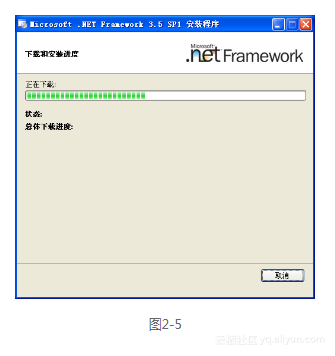
(5)系统安装完成Microsoft.NET Franework,如图2-6所示,单击“退出”按钮。
(6)系统开始进行软件更新安装向导,如图2-7所示。
(7)单击“下一步”按钮,系统进入许可协议窗口,如图2-8所示。
(8)阅读完许可协议之后,选择“我同意”项,然后单击“下一步”按钮,系统给出安装提示,如图2-9所示。
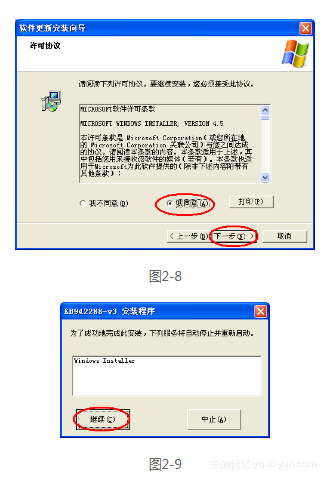
(9)选择“继续”按钮,系统开始进行系统更新程序安装,最终给出安装完成提示,如图2-10所示。
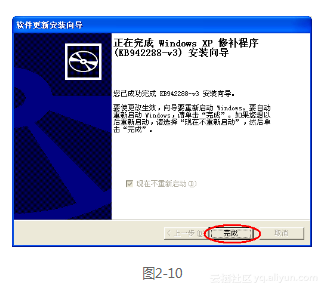
(10)单击“完成”按钮,系统提示“已安装的某个必备组件要求重新启动”,如图2-11所示。
(11)单击“确定”按钮重新启动计算机,然后再次选择本书所配光盘中的数据库文件夹,仍然双击“setup”命令继续进行SQL Server 2008的安装,系统进入“SQL Server安装中心”窗口,如图2-12所示。
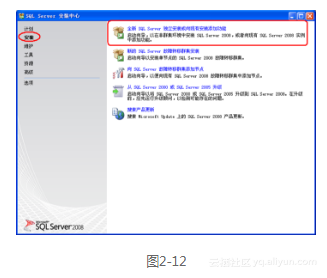
(12)选择“SQL Server安装中心”窗口左边的“安装”项,然后选择右边的“全新SQL Server独立安装或向现有安装添加功能”命令,系统进入安装程序支持规则,如图2-13所示。
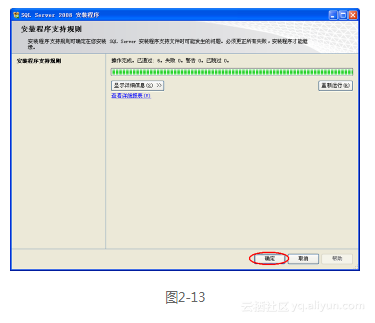
(13)单击“确定”按钮,系统要求录入产品密钥,如图2-14所示。当然也可以选择“指定可用版本”项,以选择“Enterprise Evaluation”项。如果使用该项,则该实例在激活后将具有180天的有效期;如果读者只是为了学习用友软件,则选择该项进行安装。
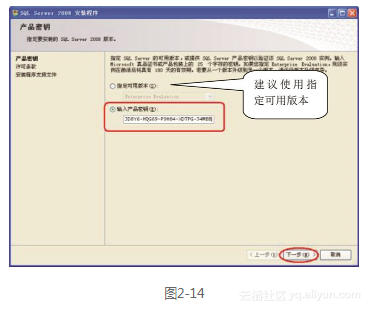
(14)单击“下一步”按钮,系统给出许可条款提示,如图2-15所示。
(15)勾选“我接受许可条款”项,然后单击“下一步”按钮,系统提示“安装程序支持文件”,如图2-16所示。
(16)单击“安装”按钮,系统进行“安装程序支持文件”安装,最后系统给出“安装程序支持规则”提示,如图2-17所示。
(17)单击“下一步”按钮,系统进入“功能选择”窗口,如图2-18所示。
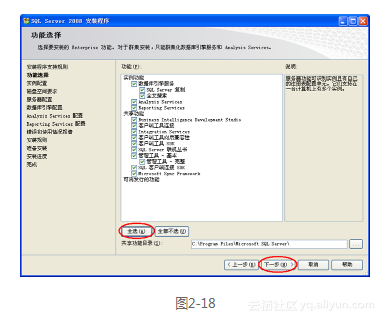
(18)单击“全选”命令,然后单击“下一步”按钮,系统进入“实例配置”窗口,如图2-19所示。
(19)选择“默认实例”项,然后单击“下一步”按钮,系统给出安装程序对磁盘空间要求,如图2-20所示。
(20)确认磁盘空间足够后,单击“下一步”按钮,系统要求进行服务器配置,如图2-21所示。
(21)单击“对所有SQL Server服务使用相同的账户”按钮,系统提示选择账户名,单击下拉选择按钮,选择一个账户名,然后单击“确定”按钮,返回到服务器配置设置窗口,单击“下一步”按钮,系统提示进行数据库引擎配置设置,如图2-22所示。
(22)在“账户设置”页中的身份验证模式中勾选“混合模式(SQL Server身份验证和Windows身份验证)”项,录入内置的SQL Server系统管理员账户密码,要记住该密码,因为该密码会在进行用友软件安装后使用到,然后单击“添加当前用户”按钮,系统将当前进入Windows系统的用户添加为SQL Server管理员,然后单击“下一步”按钮,系统要求进行Analysis Services配置,如图2-23所示。
(23)在“账户设置”页中,单击“添加当前用户”作为指定的Analysis Services管理权限,然后单击“下一步”按钮,系统要求指定Reporting Services配置模式,如图2-24所示。
(24)勾选“安装本机模式默认配置”项,然后单击“下一步”按钮,系统要求安装“安装规则”,如图2-25所示。
(25)单击“安装”按钮,系统安装“安装规则”,安装完成之后,单击“下一步”按钮,系统给出准备安装提示,如图2-26所示。
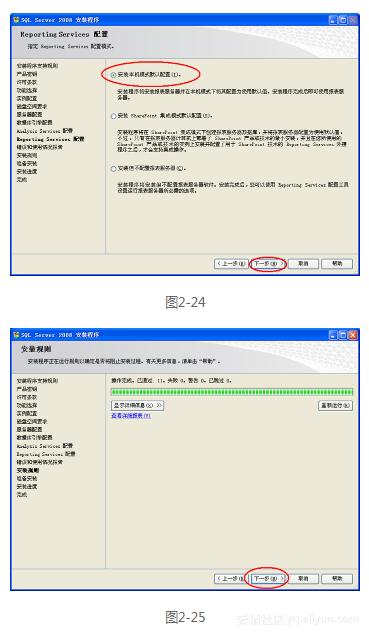
(26)此时如果需要重新更新之前的安装设置,则可以单击“上一步”按钮逐级返回安装设置进行修改,如果确认没有问题可以进行安装了,则单击“安装”按钮正式进行SQL Server 2008的安装,如图2-27所示。
(27)系统给出安装进度提示(安装过程时间稍长,请耐心等待),最后系统给出“安装过程完成”提示,如图2-28所示。
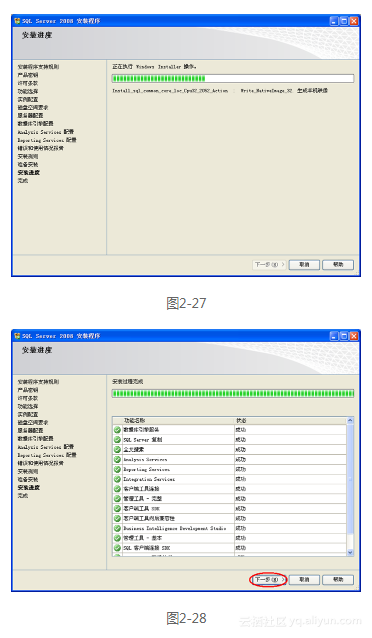
(28)单击“下一步”按钮,系统最终提示安装完成,如图2-29所示。
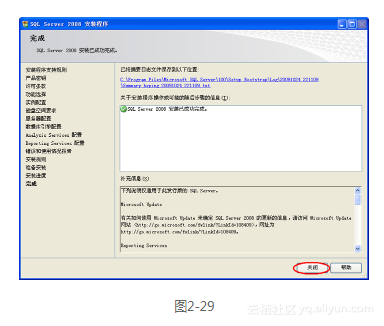
(29)单击“关闭”按钮,然后重新启动计算机系统,选择“开始所有程序Microsoft SQL Server 2008SQL Server Managenent Studio”命令,系统打开“SQL Server Managenent Studio”窗口,并提示连接到服务器配置,如图2-30所示。
(30)服务器类型、服务器名称、身份验证、登录名都使用系统默认,密码就是在安装SQL Server 2008时输入的密码(可参阅图2-22),然后单击“连接”按钮,系统无错误提示表示连接成功,此时表示SQL Server 2008成功安装,如图2-31所示。
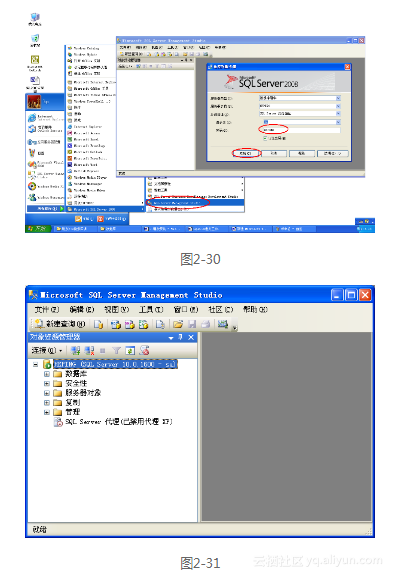
2.1.3 安装用友ERP-U8(V8.72)
由于用友V8.72要求软件系统的配置比较完善,在服务器安装用友V8.72时,要尽量安装服务器操作系统的补丁,否则有可能无法成功安装用友V8.72。
安装应用服务器的操作系统一定要安装IIS组件,安装IIS的方法是从“控制面板”的“添加/删除程序”中选择“添加/删除Windows组件”,安装IIS,如图2-32所示。
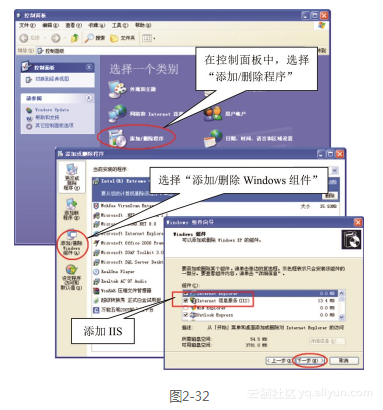
如果“Internet信息服务(IIS)”选项没有被勾选,则勾选该选项,然后单击“下一步”按钮,进行IIS安装。
注意
安装IIS时,系统需要寻找操作系统安装程序源盘。
接下来开始安装用友V8.72系统。
(1)以系统管理员或具有同等权限的人员身份登录(用户ID属于Administrators组,在域模式中属于Domain Admins组)操作系统,然后将用友V8.72光盘放入光驱中在“用友软件”文件夹下双击setup命令,系统进入安装界面,如图2-33所示。
(2)系统给出安装的欢迎界面,如图2-34所示。
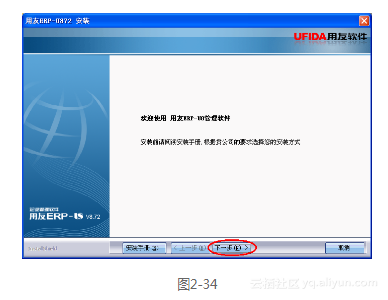
(3)单击“下一步”按钮,系统列出许可证协议信息,如图2-35所示。
(4)选择“我接受许可证协议中的条款”项,然后单击“下一步”按钮,系统提示输入客户信息,如图2-36所示。
(5)在此可以输入用户名、公司名称,然后单击“下一步”按钮,系统提示选择安装的目的文件夹,如图2-37所示。
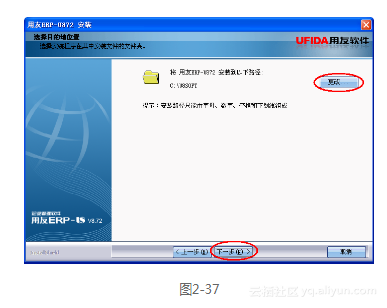
(6)单击“更改”按钮可以修改安装的目的文件夹,单击“下一步”按钮进入安装类型选择窗口,如图2-38所示。
(7)在此可以选择安装类型和语种资源。
标准:除GSP、专家财务评估之外的“全产品安装”。
全产品:安装全部产品。
服务器:只安装用友的服务器端程序。
客户端:只安装用友的客户端程序。
自定义:用户可根据需要,完成定制安装。
语种资源可以复选简体中文(系统默认必选)、繁体中文、英语。
提示
如果读者是为了在自己的单机上安装用友软件进行学习使用,建议安装类型选择“标准”最为方便。
最后单击“下一步”按钮,系统进入到环境检测提示窗口,如图2-39所示。
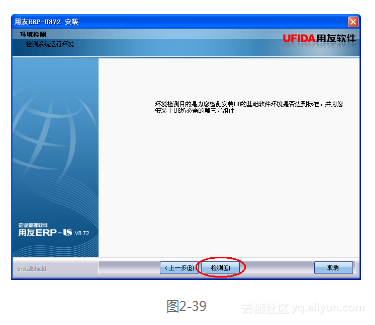
(8)由于在安装用友V8.72时,需要适合的系统环境,如果环境检测不过关,则无法完成用友V8.72的正确安装,单击“检测”按钮,系统给出系统环境检查结果,如图2-40所示。
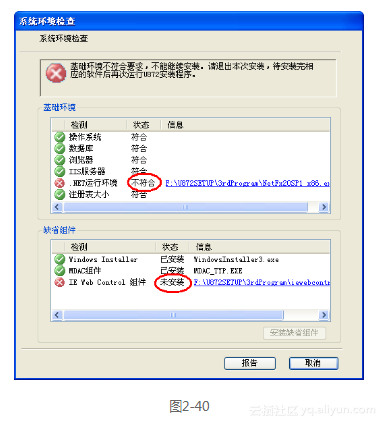
(9)系统列出“基础环境”中的符合和不符合项,“缺省组件”的已安装和未安装项,并且系统在“信息”资料中给出了要使基础环境和缺省组件完全符合和安装程序地址,实际上在用友V8.72安装程序文件夹下的“3rdProgram”目录下就有这些安装程序,如图2-41所示。
(10)根据环境检测提示,分别选择“3rdProgram”目录中的相关程序进行安装,最终使用系统环境能够完全满足用友软件的安装要求。
(11)环境检测合格之后,就可以继续安装用友软件了,如图2-42所示。
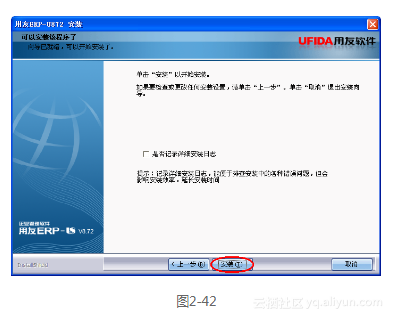
(12)单击“安装”按钮,系统进入安装状态,如图2-43所示。
(13)系统提示安装完成,要求重新启动计算机,如图2-44所示。
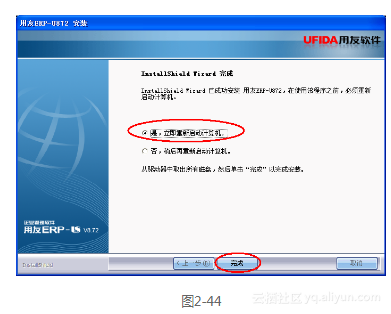
(14)选择“是,立即重新启动计算机”选项,然后单击“完成”按钮,系统重新启动计算机。
(15)计算机重新启动之后,系统自动进入到数据源配置窗口,如图2-45所示。
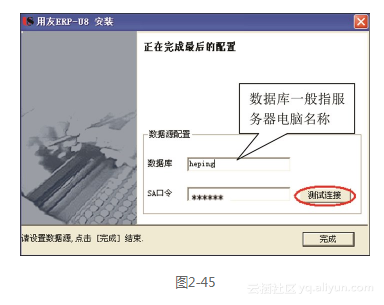
(16)在数据库处录入安装SQL Server2008时的数据库名称,如果安装SQL Server2008时数据库名称是使用的系统默认的名称,则是指本台计算机的电脑名称,录入SA口令(提示SA口令就是安装SQL Server2008时的口令,可参阅图2-22),然后单击“测试连接”按钮,系统显示连接成本,则表示用友软件已经安装成功。
(17)单击“完成”按钮,系统提示是否进行系统初始化,单击“是”按钮,用友系统开始系统初始化处理。
每次打开用友软件,用友系统都会提示是否需要建账(建账操作可参阅本书第3章建立新账套),如果暂不建账,则可以单击“取消”按钮暂不建账。
2.1.4 删除用友软件
如果用友软件安装有误,可以将其删除,之后再重新安装。
双击“控制面板”中的“添加/删除程序”图标,选中“用友ERP-U8”选项,单击“更改/删除”按钮,之后按照系统提示对用友软件进行安装、更改或删除,如图2-46所示。